افزونه ارسال ایمیل وردپرس رایگان Post SMTP

افزونه ارسال ایمیل وردپرس به شما کمک میکند به سادگی بتوانید برای انبوهی از کاربران ایمیل ارسال کنید. در حال حاضر ایمیل مارکتینگ یکی از موثرترین و مقرون به صرفه ترین روش های ایجاد ارتباط و افزایش فروش به شمار میرود. حتما شما هم در صندوق دریافت ایمیل خود تعداد زیادی ایمیل تبلیغاتی مشاهده کرده اید که هر روز بیشتر و بیشتر میشود. ارسال ایمیل به کاربران کمک میکند نرخ تبدیل را در وب سایت خود بالا ببرید و با مخاطبان خود ارتباط هدفمند ایجاد کنید. در این آموزش وردپرس به معرفی و نحوه کار با افزونه ارسال ایمیل وردپرس پرداخته ایم.
با استفاده از ایمیل به مخاطبان خود موضوعات مهم را اطلاع دهید و یا امتیاز های مختلفی را در اختیار آنها قرار دهید. در این آموزش به معرفی افزونه ارسال ایمیل پرداخته ایم پس با ما همراه باشد.
افزونه ارسال ایمیل وردپرس
افزونه ارسال ایمیل وردپرس Post SMTP به صورت رایگان عرضه شده است و میتوانید آن را از مخزن وردپرس نصب کنید. این افزونه از محبوبیت خوبی برخوردار است و تا به امروز بیشتر از 300.000 هزار نفر این افزونه را به طور فعال نصب دارند. این افزونه امکانات زیادی را در اختیار کاربران خود قرار داده است و با استفاده از Post SMTP میتوانید اطمینان داشته باشید که ایمیل دریافتی توسط کاربران اسپم نخواهد نشد. بنابراین کاربران در inbox ایمیل میتوانند ایمیل های ارسالی شما را مشاهده کنند.
در ادامه نحوه نصب افزونه و نحوه کار با آن را آموزش داده ایم.
چرا از افزونه Post SMTP استفاده میکنیم؟
افزونه Post SMTP از استقبال بالایی برخوردار گردیده است و در میان این حجم از کابران (300 هزار نفر)، امتیاز 3.9 از 5 را دریافت کرده است. این افزونه به صورت رایگان ارائه شده است و میتوانید به سادگی آن را دریافت و نصب کنید.
یکی از افزونه های قدرتمند ارسال ایمیل در وردپرس افزونه Post SMTP است که توانسته بیشتر استانداردهای امنیتی را در خود جای دهد. این افزونه، ارسال ایمیل را از طریق “SMTP Mailer” انجام میدهد و این در صورتی است که سایر افزونه ها از PHP Mailer بهره میگیرند.
دلیل دیگری که باعث شده است این افزونه از محبوبیت بالایی برخوردار شود، اسپم نشدن ایمیل های ارسالی است. این افزونه قدرتمند از امکانات بسیاری برخوردار است که به شرح زیر است:
- پیکربندی و تنظیمات سریع و آسان
- امکان استفاده از SMTP، Gmail، Mandril، OAuth 2.0، SendGrid
- تشخیص ایرادها و تست اتصال به سرور
- امکان ارسال دوباره ایمیل ها، نمایش علت عدم ارسال ایمیل ها
- پشتیبانی از HTML و الفبای بینالمللی
- پشتیبانی از BCC و CC
- امکان دریافت خروجی از تنظیمات و استفاده از آن
- و…
نصب افزونه Post SMTP
افزونه Post SMTP را میتوانید به صورت رایگان دریافت و نصب کنید. برای اینکه از مخزن وردپرس این پلاگین را دریافت کنید روی دکمه زیر کلیک کنید:
در صفحه ای که باز میشود روی دکمه “Download” کلیک کنید و افزونه را دانلود کنید. وارد پیشخوان وردپرس خود شوید و در بخش “افزونهها” روی “افزونههای نصب شده” کلیک کنید. در صفحه ای که باز میشود گزینه “افزودن” را انتخاب کنید و روی گزینه “بارگذاری افزونه” کلیک کنید تا بتوانید فایل دانلود شده را بارگذاری کنید.
روی “Choose File” کلیک کنید و فایل “post-smtp.zip” را آپلود کنید. پس از اینکه افزونه به طور کامل آپلود گردید، روی دکمه “نصب” کلیک کنید. در نهایت افزونه به طور کامل نصب شده است و میتوانید در پیشخوان وردپرس گزینه Post SMTP را مشاهده کنید. در بخش بعد به نحوه کار با افزونه پرداخته ایم.
نحوه ارسال ایمیل با Post SMTP
پس از اینکه افزونه در وردپرس شما فعال سازی شود در بخش پیشخوان میتوانید یک زیرمنو تحت عنوان Post SMTP مشاهده کنید. روی این گزینه کلیک کنید تا وارد بخش تنظیمات این افزونه شوید و بتوانید گزینه های مربوط به ارسال ایمیل وردپرس را شخصی سازی کنید.
در صفحه تنظیمات افزونه، گزینه “Start the Wizard” را میتوانید مشاهده کنید. به کمک این گزینه میتوانید تنظیمات مربوط به ایمیل را انجام دهید و در نهایت آن را ارسال کنید. روی این گزینه کلیک کنید تا وارد بخش بعد شوید.
در صفحه جدید لازم است اطلاعات ارسال کننده را وارد کنید. در نهایت ایمیل توسط آدرس ایمیل و نام وارد شده در این بخش ارسال خواهد شد. در تصویر زیر میتوانید فیلدها را مشاهده کنید.
Email Adress: آدرس ایمیل خود را در این بخش وارد کنید.
Name: نام خودتان یا وبسایت خود را در این فیلد قرار دهید.
روی گزینه Next کلیک کنید تا وارد صفحه بعد شوید.
در صفحه بعد، یعنی بخش Outgoing Mail Server Hostname ایمیل مربوط به هاست خود را وارد کنید. بسته به شرکت ارائه دهنده هاست میتواند متفاوت باشد اما ممکن است به صورت (mail.yourdomain.com) باشد.
حالا روی گزینه Next کلیک کنید.
در بخش بعد که چند ثانیه زمان خواهد برد، میتوانید سوکت و پورتهای باز سرور را برای متصل شدن مشخص کنید. سوکت و پورت مرتبط را انتخاب کنید.
همچنین در بخش Authentication گزینه Password را انتخاب کنید و در نهایت روی گزینه Next کلیک کنید.
در بخش بعد دو فیلد Username و Password را میتوانید مشاهده کنید. در هر دو فیلد ایمیل خود را وارد کنید و به کمک گزینه Next وارد بخش بعد شوید.
در صفحه بعد روی گزینه Finish کلیک کنید تا تنظیمات افزونه ارسال ایمیل وردپرس ذخیره شود.
پس از انجام مراحل این بخش، عبارت “Postman is configured.” را در بخش تنظیمات افزونه مشاهده خواهید کرد. این عبارت به صورت سبز رنگ و به نشانه موفقیت در پیکربندی نمایش داده میشود.
ارسال ایمیل تستی با Post SMTP
پس از اینکه همه تنظیمات افزونه را انجام دادید، امکان ارسال ایمیل وجود خواهد داشت. برای ارسال ایمیل تستی با افزونه Post SMTP وارد صفحه تنظیمات افزونه شوید و گزینه Send a Test Email را انتخاب کنید. این گزینه در تصویر زیر مشخص شده است.
پس از کلیک بر روی Send a Test Email یک صفحه جدید باز میشود و در فیلد Recipient Email Address آدرس گیرنده ایمیل را وارد کنید.
در صفحه بعد روی گزینه Finish کلیک کنید.
در نهایت یک ایمیل به آدرس گیرنده به عنوان تست ارسال خواهد شد.
بخش پایانی
گاهی اوقات ممکن است از طرف افزونه ارسال ایمیل با محدودیت هایی مواجه شوید. در این صورت پیشنهاد میشود از ایمیل کاربران وب سایت خود یک خروجی تهیه کنید و با استفاده از سرویس هایی مثل میلرلایت و میل چیمپ جهت ارسال ایمیل به صورت گروهی اقدام کنید. در این آموزش سعی کردیم افزونه ارسال ایمیل وردپرس حرفه ای و کاربردی Post SMTP را معرفی کنیم و نحوه راه اندازی و استفاده از آن را آموزش دهیم تا به کمک آن بتوانید برای کاربران خود ایمیل گروهی ارسال کنید و از این طریق به اهداف خود نزدیکتر شوید. از این که تا انتهای این آموزش با ما همراه بودید از شما متشکریم.
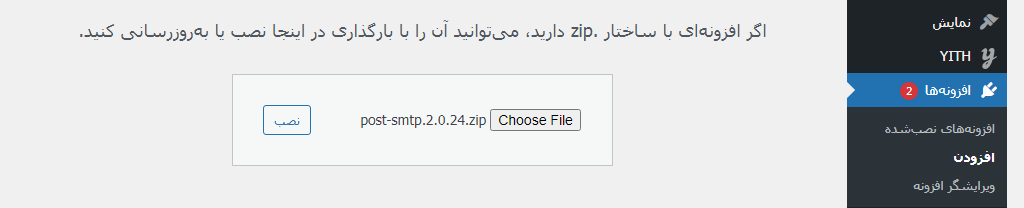
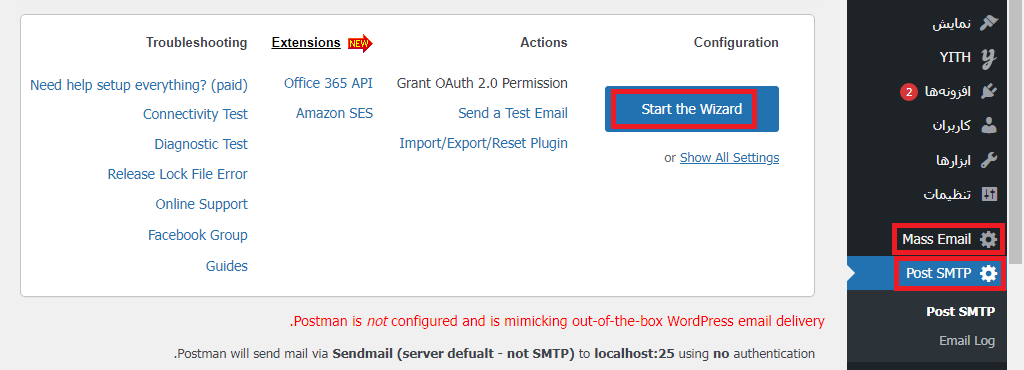
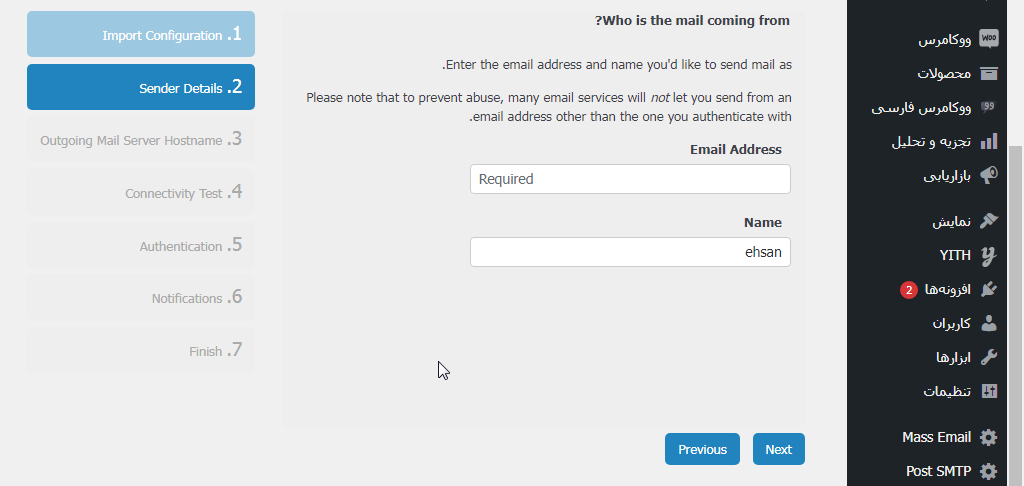
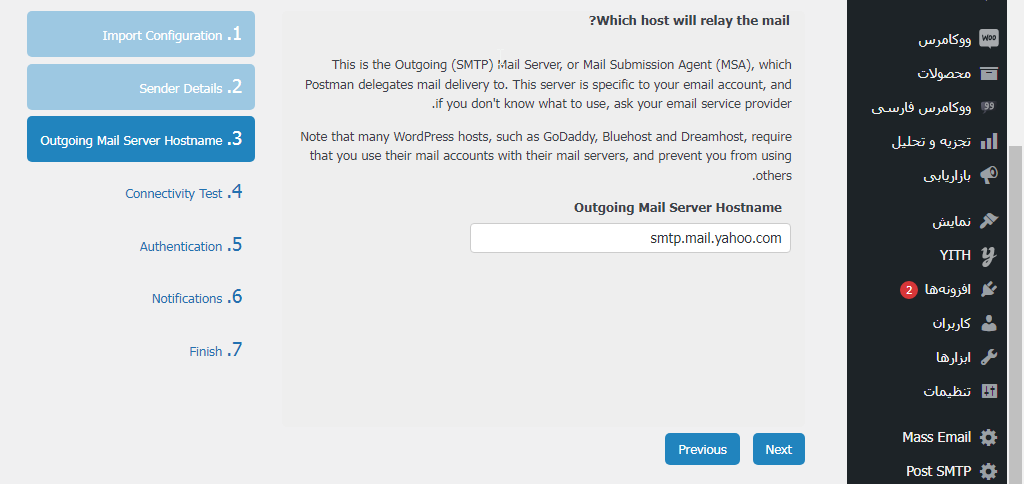
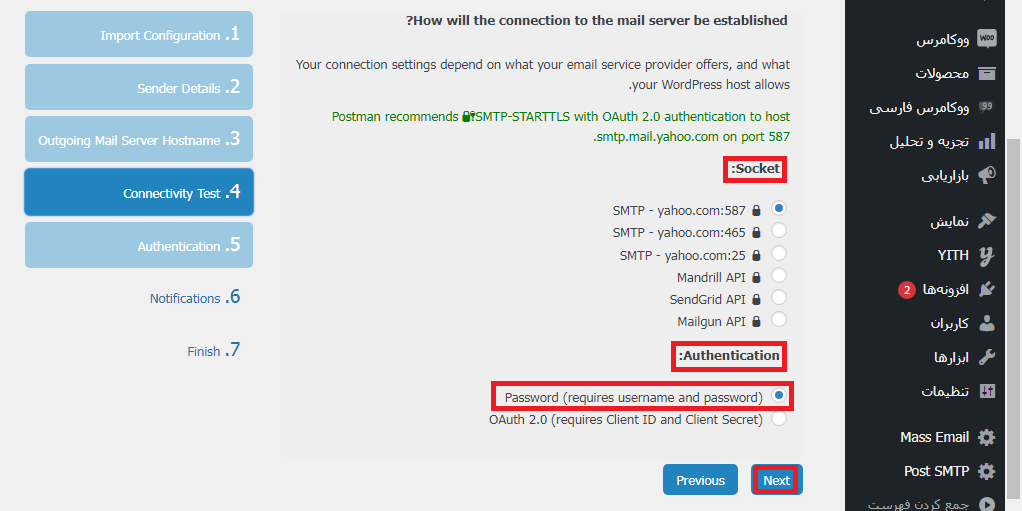
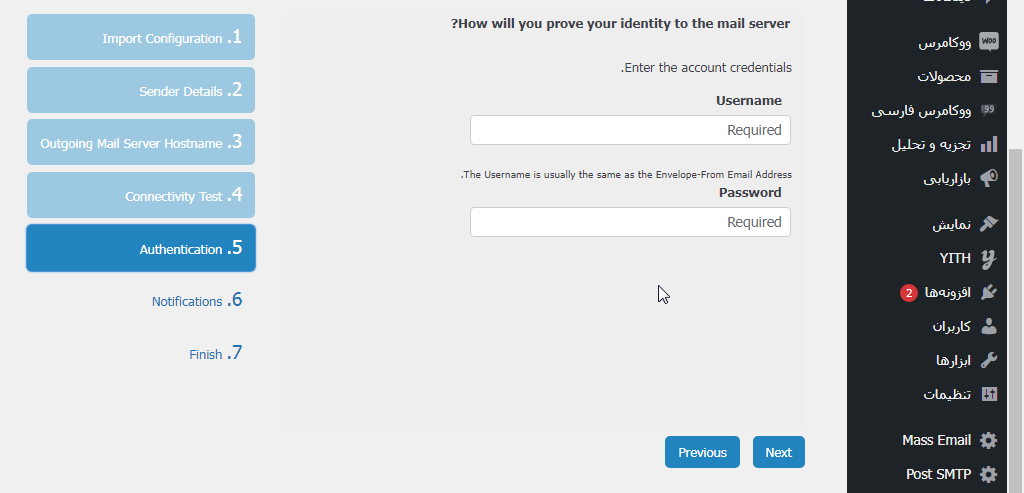
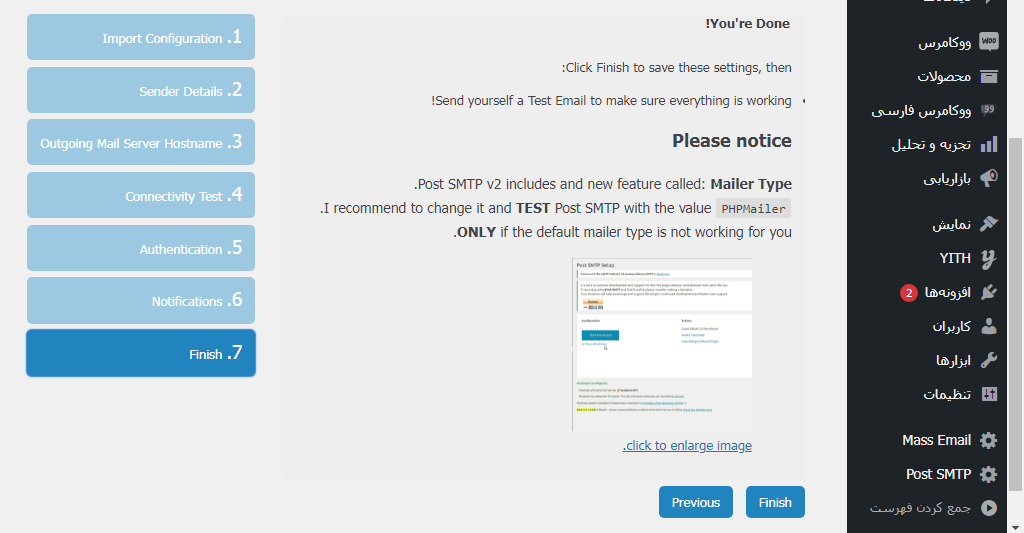

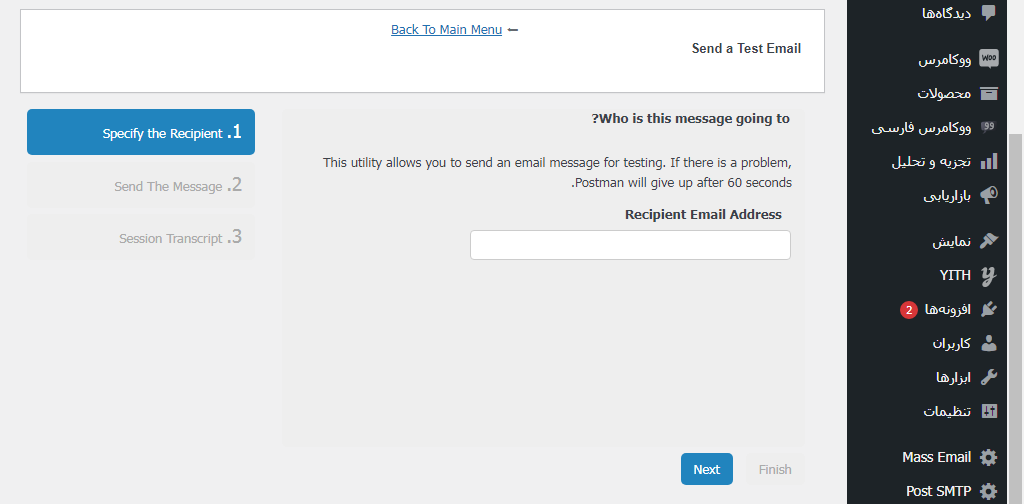
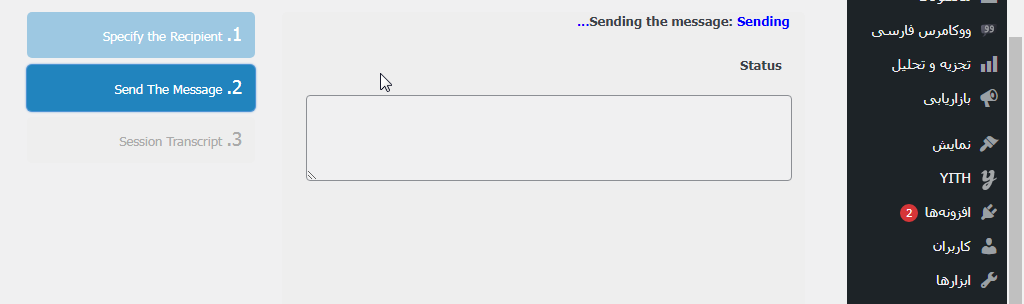









نظرات :
1 دیدگاه دربارهٔ «افزونه ارسال ایمیل وردپرس رایگان Post SMTP»
مقاله خوبی نبود